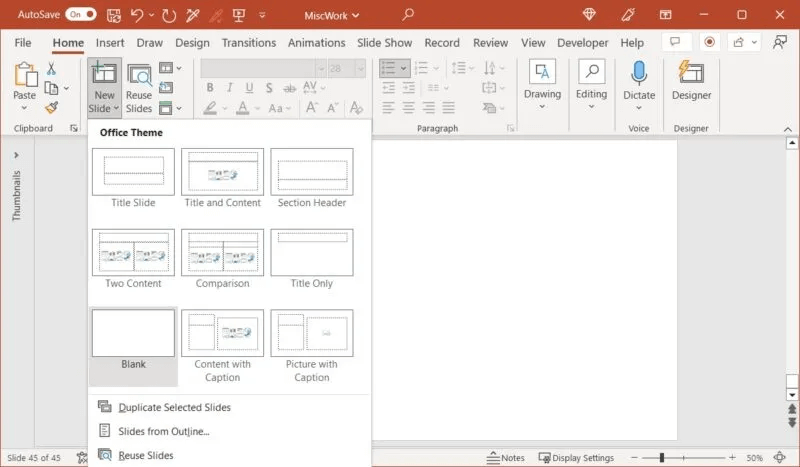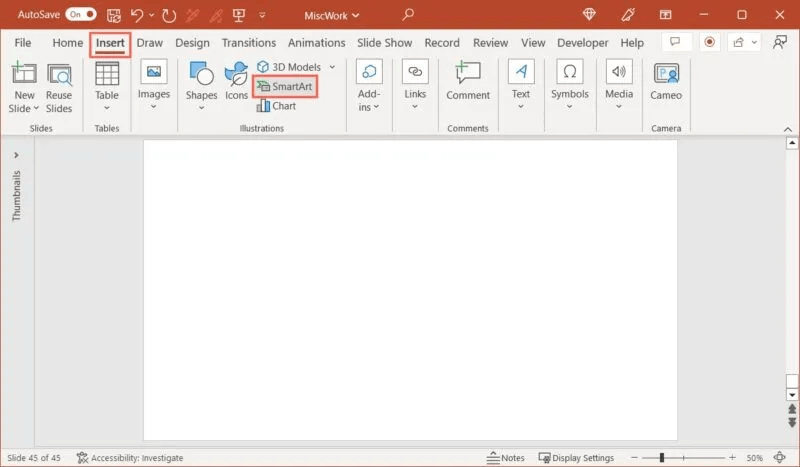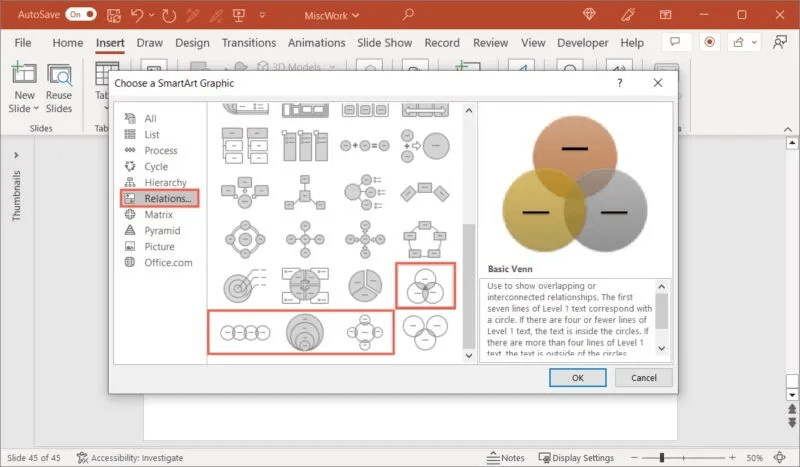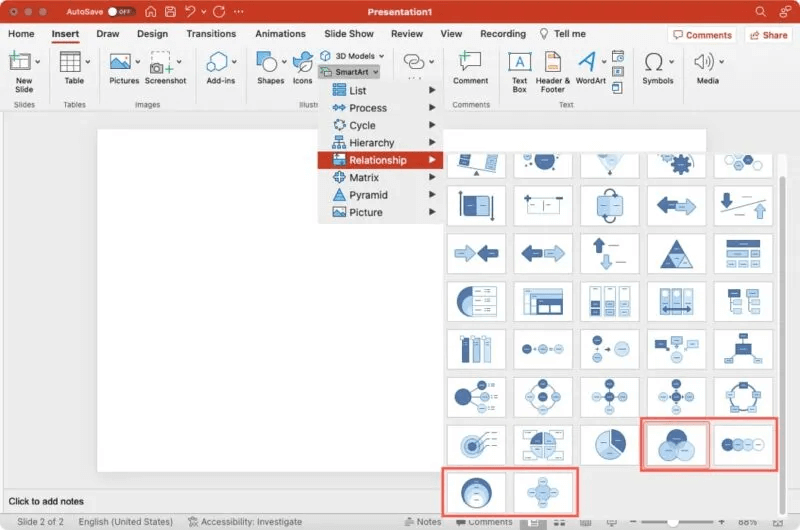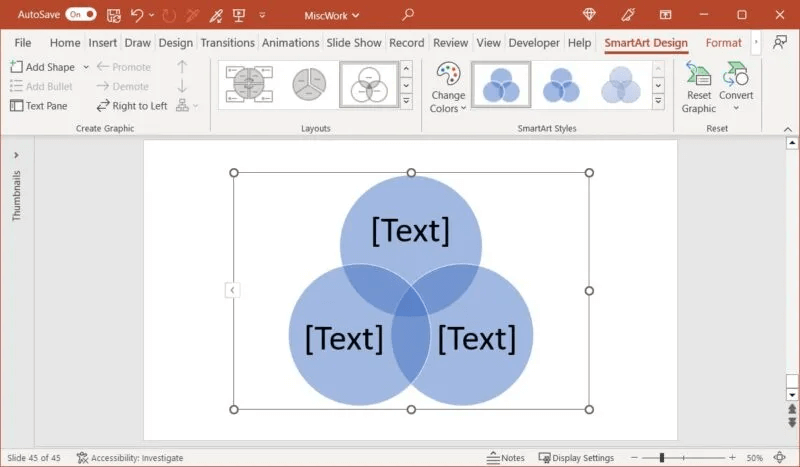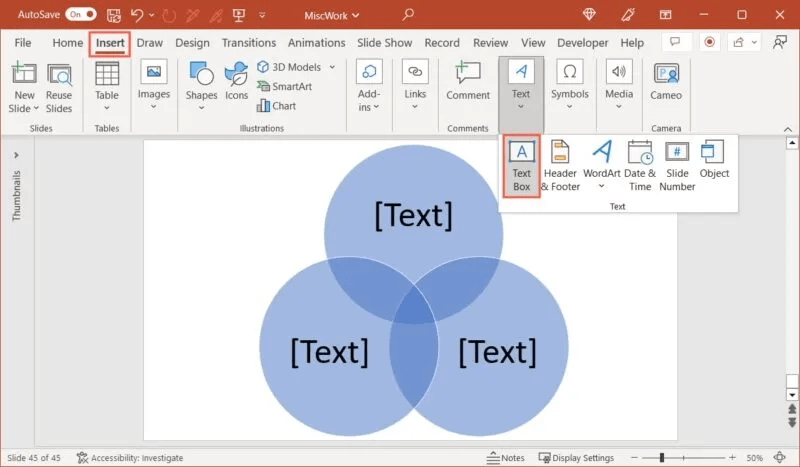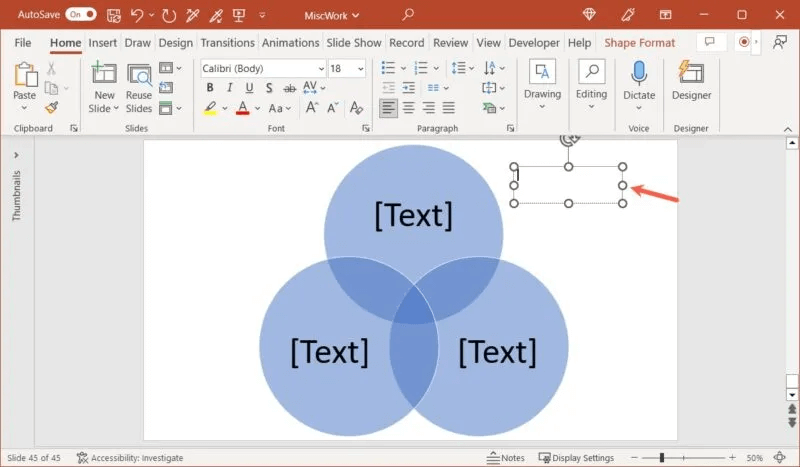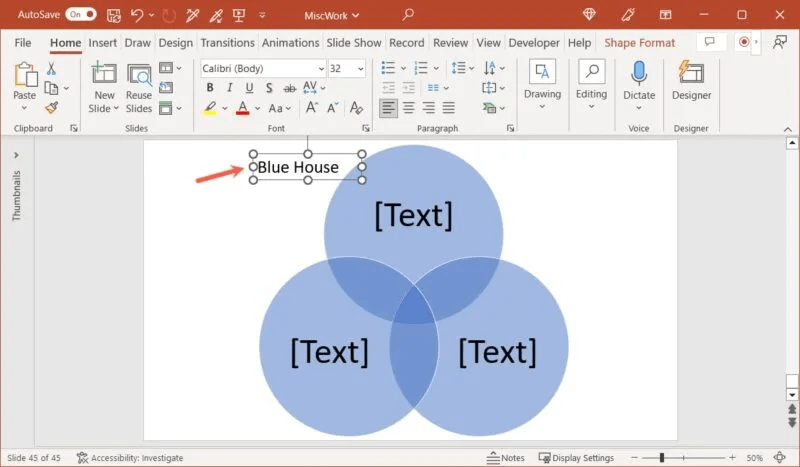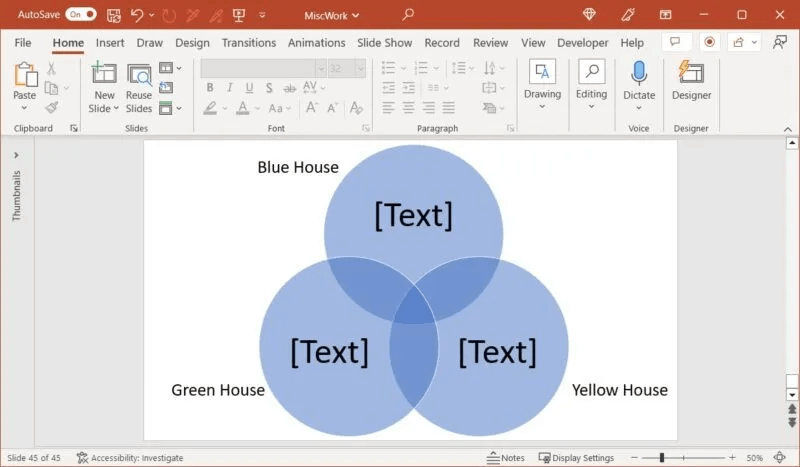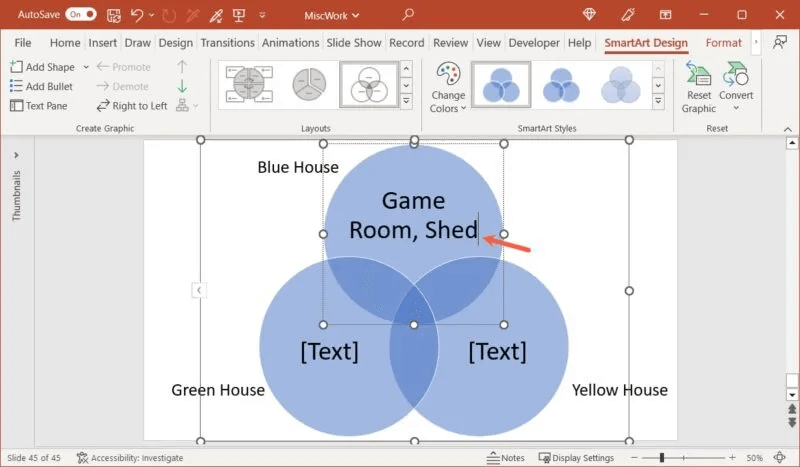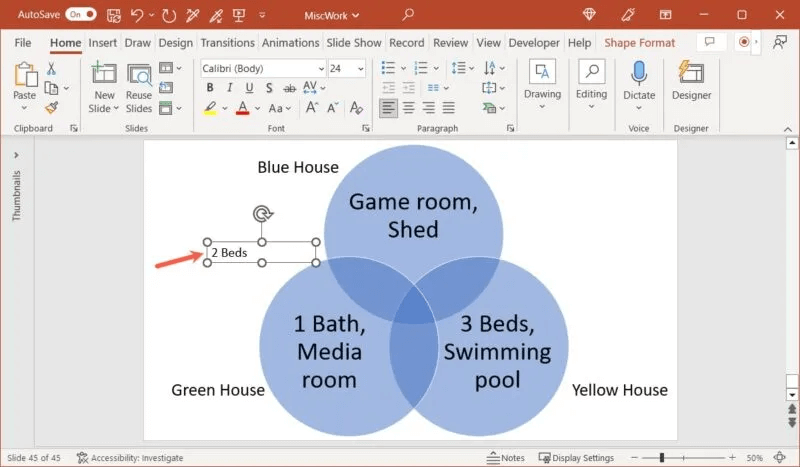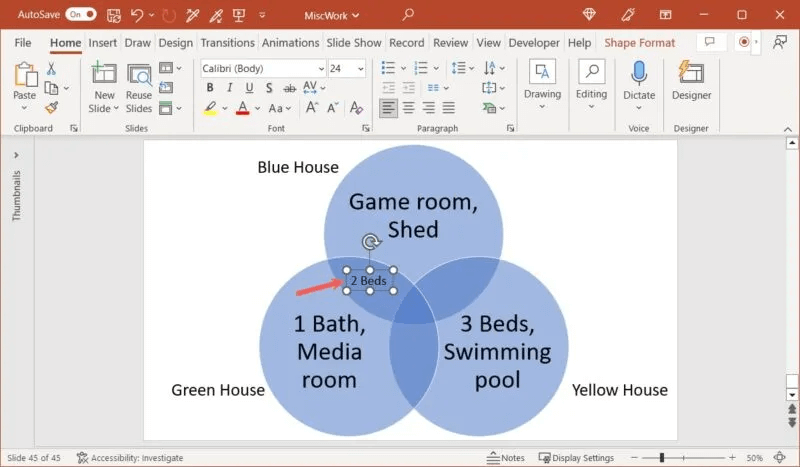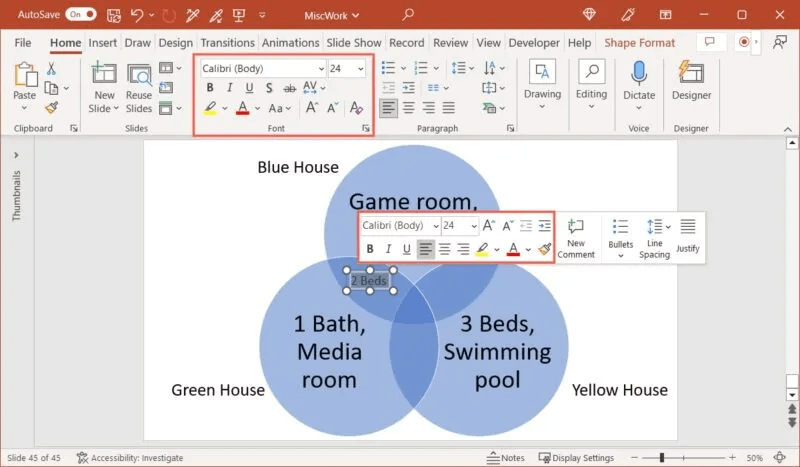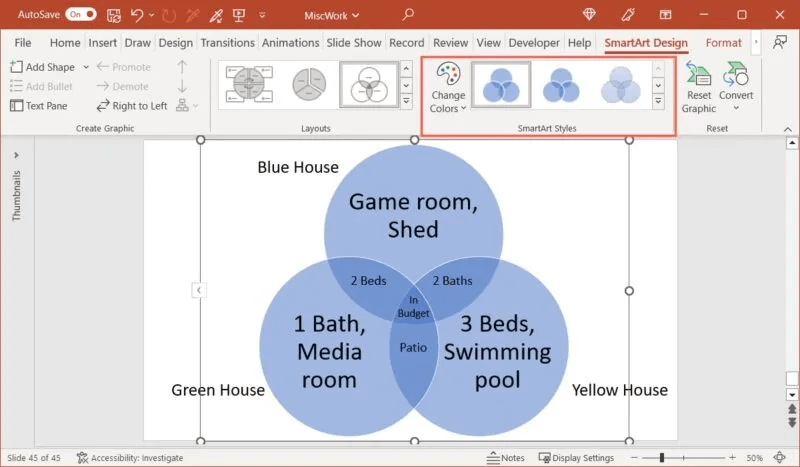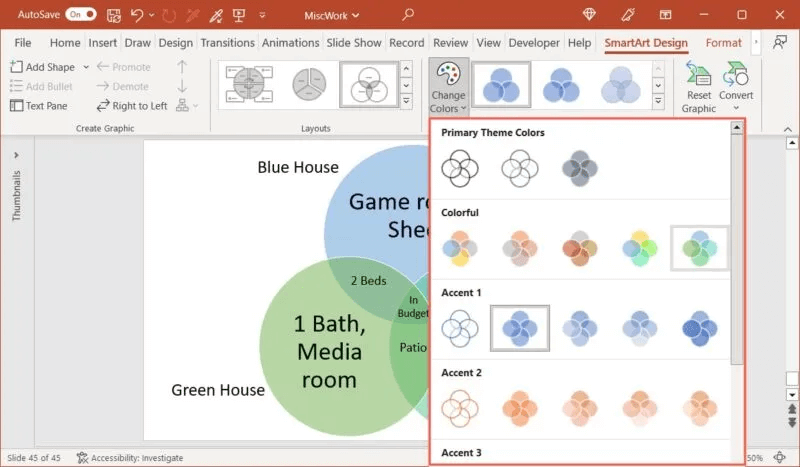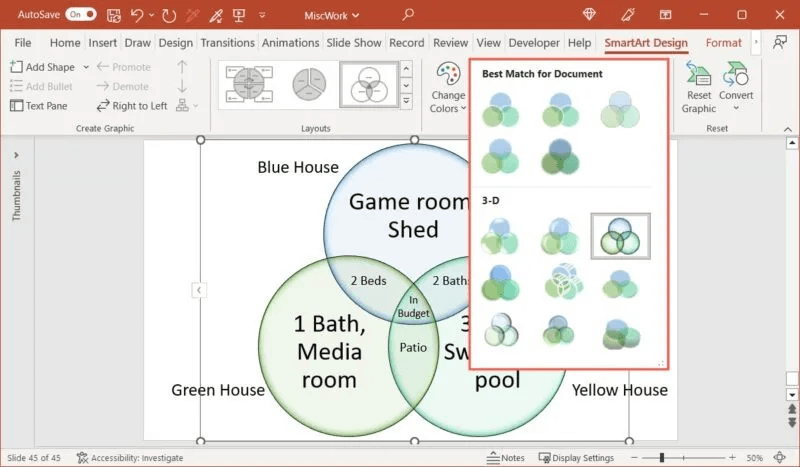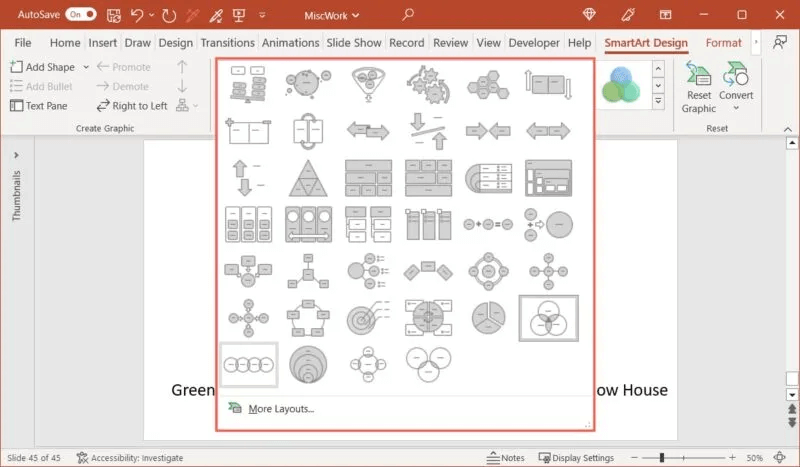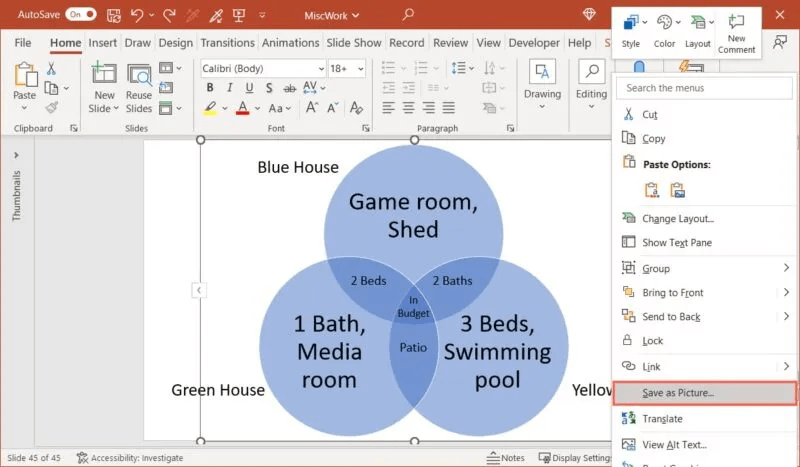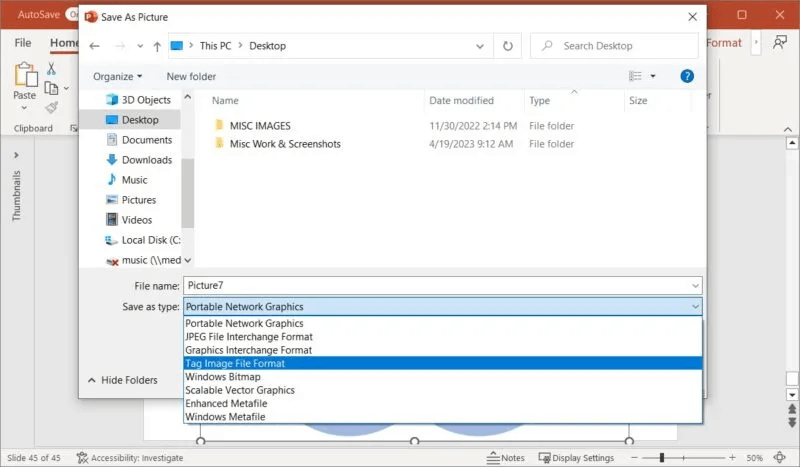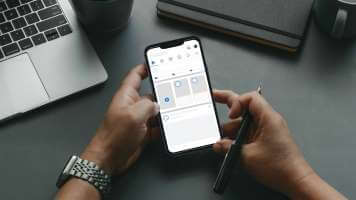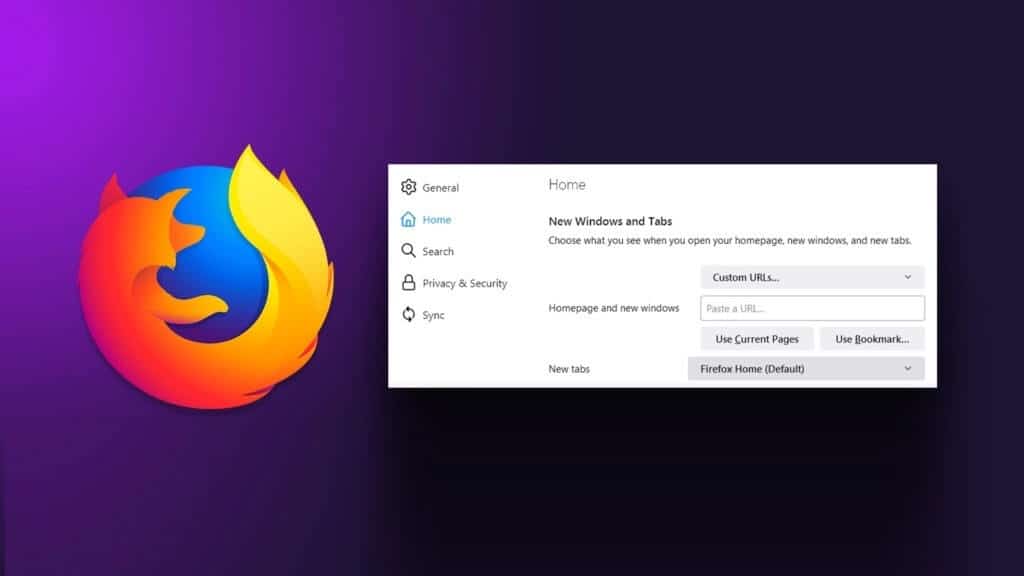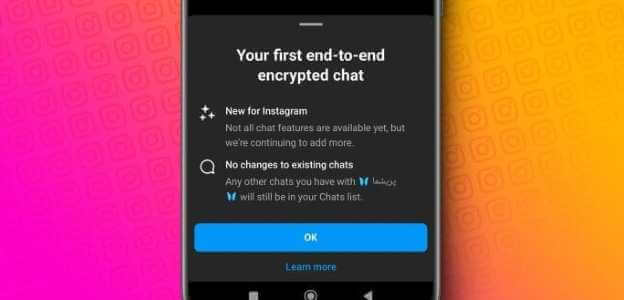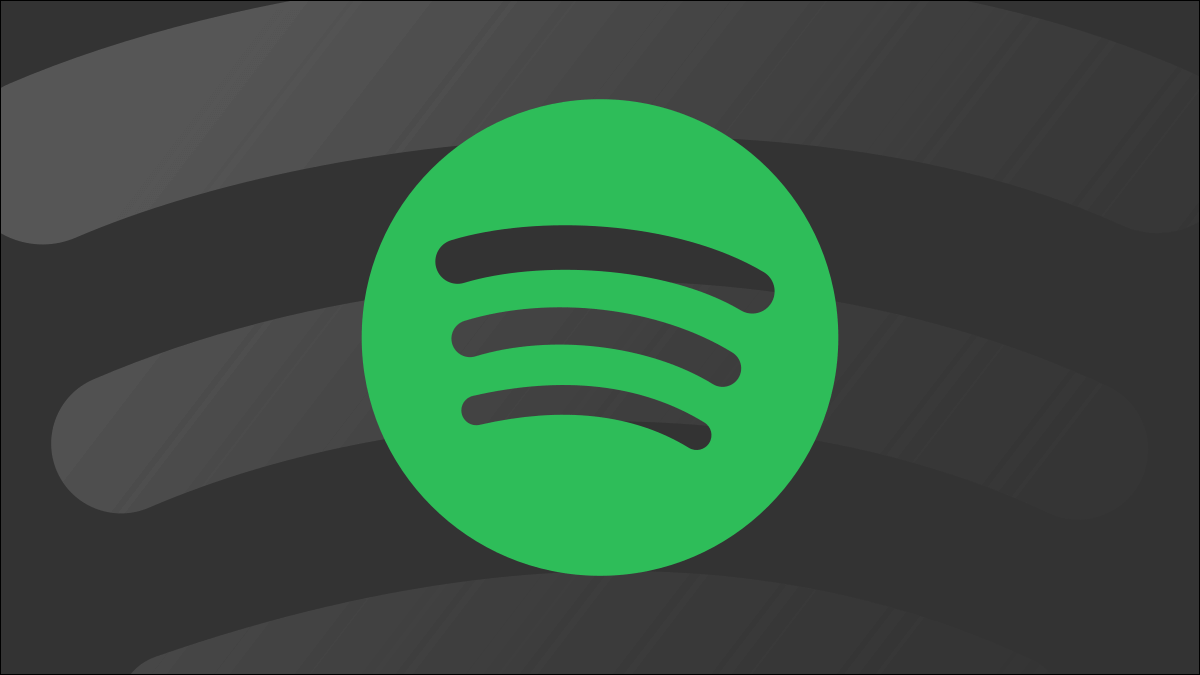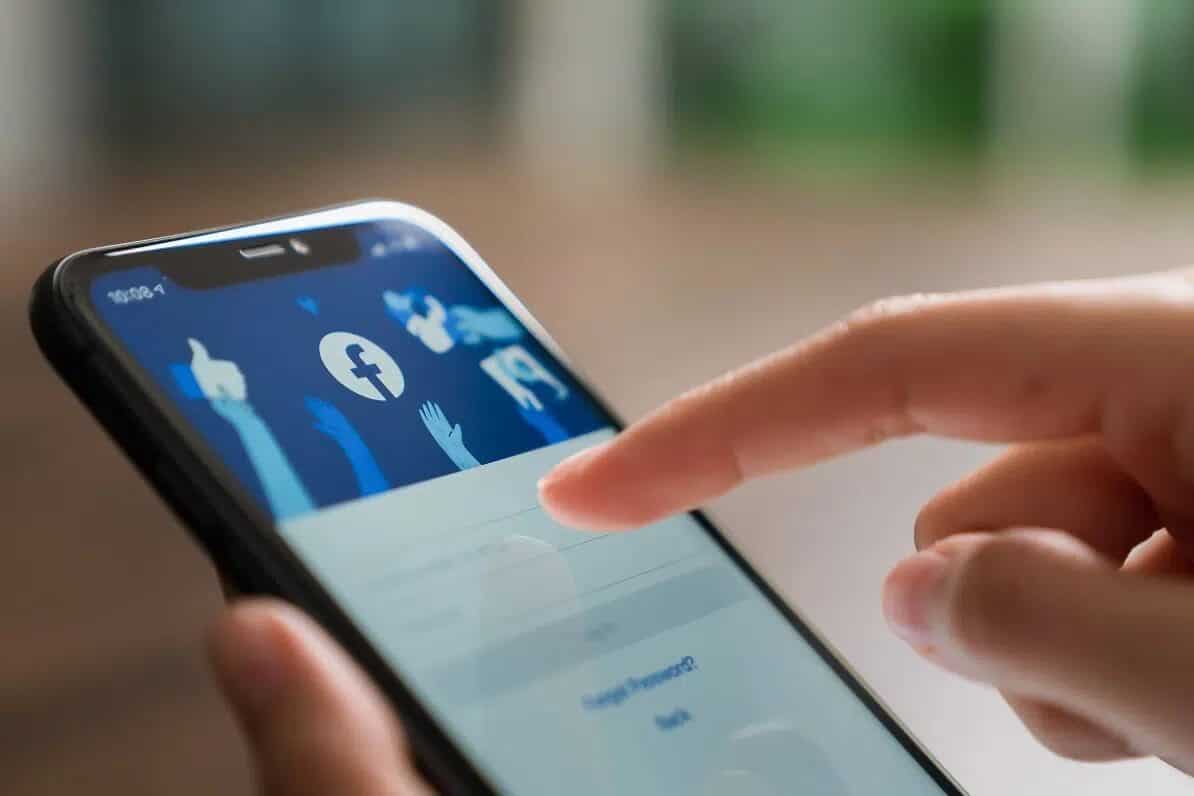Hvis du har brug for et diagram, der viser sammenhænge med ligheder og forskelle, er et Venn-diagram en god måde at gøre dette på. Du kan nemt oprette et Venn-diagram i Microsoft PowerPoint Og tilpas dens udseende.
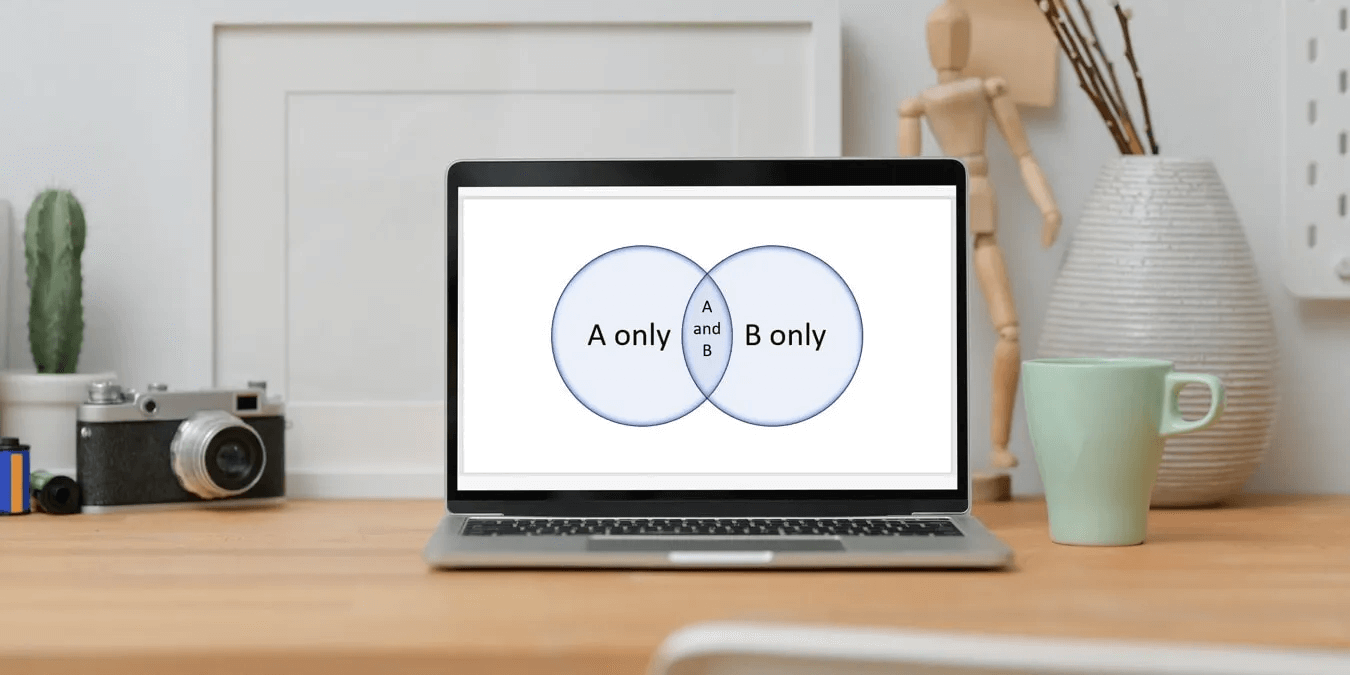
Hvad er et Venn-diagram?
Et Venn-diagram er et diagram, der bruger overlappende cirkler til at illustrere relationer. Elementer inden for cirkler viser forskelle mellem dem, mens overlappende områder inden for cirkler viser ligheder.
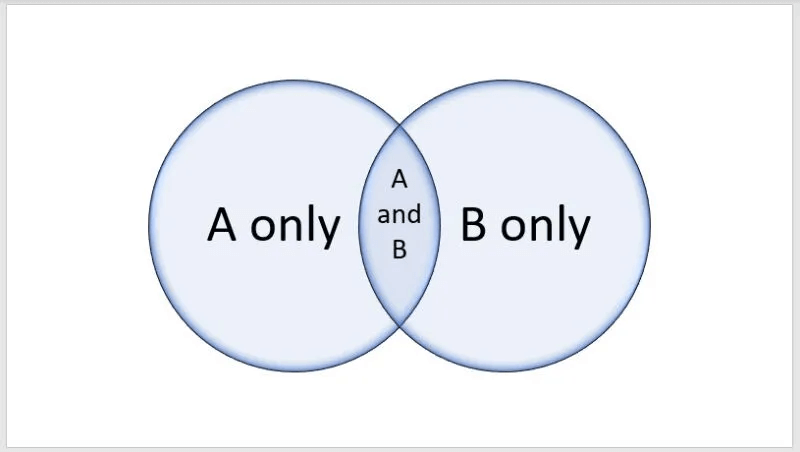
Selvom Venn-diagrammer er meget udbredt inden for matematik, statistik og datalogi, kan du bruge dem i brancher som marketing, uddannelse og erhvervsliv. Du kan endda bruge dem til personlige formål, såsom boligsøgning, jobsøgning og feriedestinationer.
Typer af Venn-diagrammer
Der er fire almindelige typer Venn-diagrammer, som hver især tjener et specifikt formål. Du kan vælge den type, der passer bedst til dine data.
Grundlæggende Venn-diagram: Den bruger mindst to cirkler. Du kan bruge denne type til de fleste typer relationer mellem elementer, hvilket gør den til den mest almindelige.
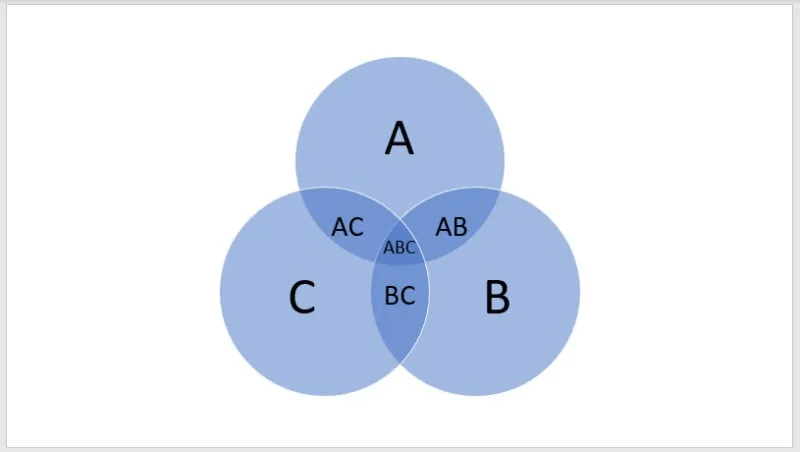
Lineært Venn-diagram: Den indeholder normalt mindst tre på hinanden følgende cirkler. Du kan bruge denne type til at vise relationer i en sekvens eller serie.
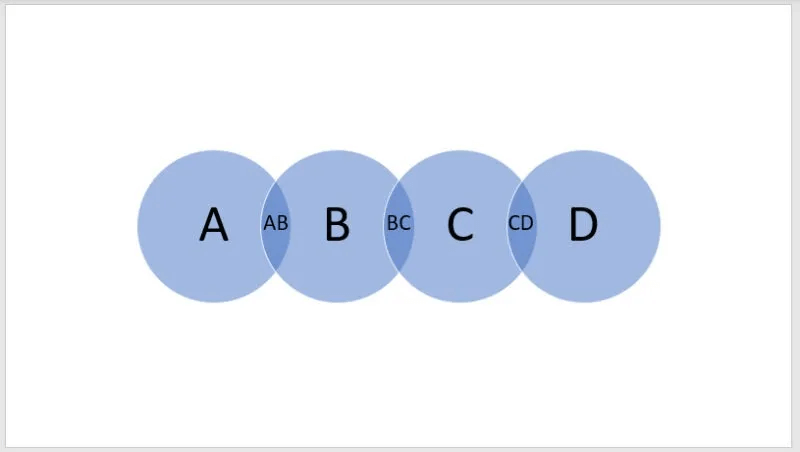
Stablet Venn-diagram: Typisk bruges mindst tre cirkler. Du kan bruge denne type til at vise relationer, hvor hver ydre cirkel indeholder cirklen/cirklerne indeni.
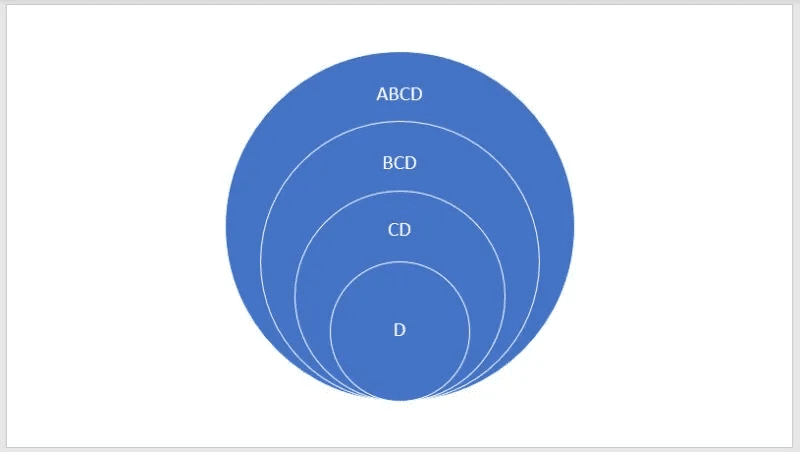
Radialt Venn-diagram: Den omfatter mindst tre cirkler. De ydre cirkler relaterer sig hver til den midterste cirkel.
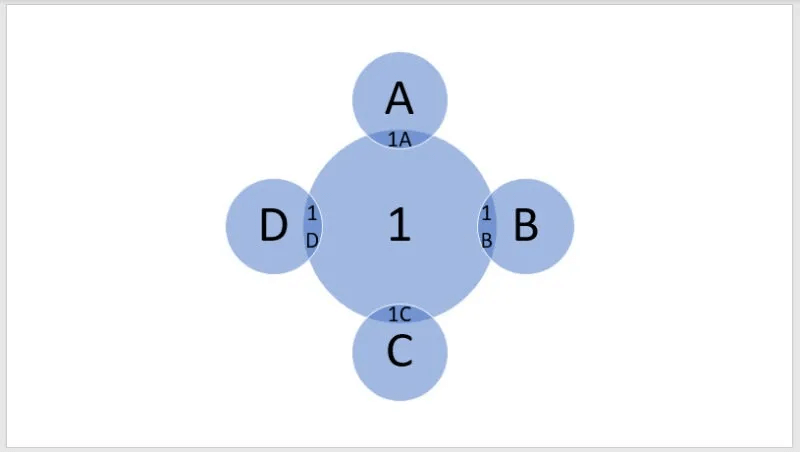
Nu hvor du kender de tilgængelige typer Venn-diagrammer, lad os se på, hvordan du opretter et i Microsoft PowerPoint.
Opret et Venn-diagram i PowerPoint
Hvis du er klar til at oprette dit eget Venn-diagram, kan du bruge den indbyggede SmartArt-funktion Microsoft PowerPoint , så du kan oprette et diagram på få minutter. Det fungerer anderledes end Diagramfunktion i PowerPoint.
Indtast diagrammet
- Gå til det dias, hvor du vil have diagrammet, eller indsæt et nyt dias. Vi bruger diaslayoutet. "tom" For at holde diagrammet som hovedfokus.
- Gå til fanen "Indskud" og vælg "Smartkunst" I afsnittet "Illustrationer".
- I Windows vil du se et vindue. SmartArt Åbn, så du kan vælge dit diagram. Vælg "forhold" Til venstre skal du vælge et af de fire Venn-diagrammer.
- På Mac ser du en rullemenu, når du klikker på "Smartkunst" I båndet. Gå til "forhold" Vælg Venn-diagram i pop op-menuen.
- Når diagrammet vises på sliden, er det tid til at begynde at tilføje tekst.
Mærk cirkler (valgfrit)
Du vil se mange Venn-diagrammer med etiketter uden for cirklerne. Afhængigt af de elementer, du placerer inden for cirklerne, samt formålet med diagrammet, kan du inkludere etiketter.
- Gå til fanen "Indskud" og vælg Tekstboks I afsnittet "tekst" Fra båndet.
- Tegn tekstfeltet i den ønskede størrelse, men husk at du kan ændre størrelsen senere.
- Tilføj tekst indeni, træk derefter tekstfeltet og placer det ved siden af den cirkel, det er knyttet til.
- Gør det samme med de resterende cirkler i dit Venn-diagram, hvis du ønsker det.
Indtast cirkelteksten
Du har to måder at indtaste tekst i dine diagramcirkler.
- I den første metode skal du vælge tekstpladsholderen i hver cirkel for at tilføje din egen tekst.
- I den anden metode skal du bruge tekstruden. Klik på pilen i venstre side af diagrammet for at åbne ruden og indtaste din tekst.
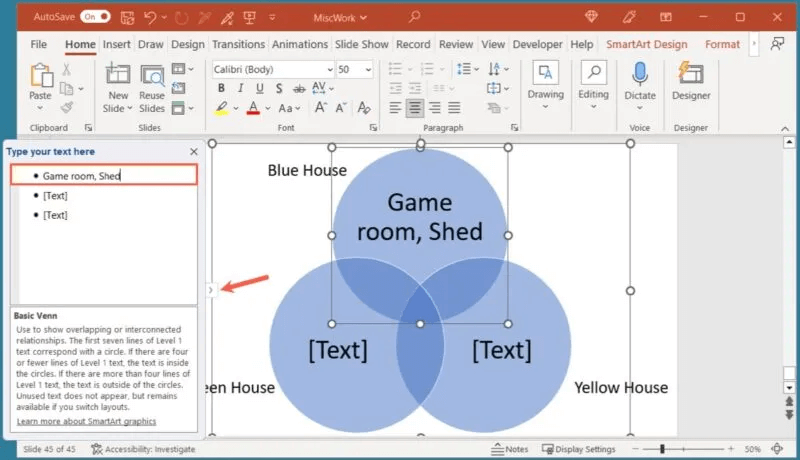
Indtast overlappende tekst
Når du har indsat elementer i cirklerne, kan du tilføje tekst til de overlappende områder. Desværre kan du i øjeblikket ikke gøre dette manuelt eller ved hjælp af tekstpanelet. Du skal indsætte tekstbokse og flytte dem til de ønskede placeringer.
- Følg ovenstående trin for at tilføje etiketter for at markere og tegne tekstfeltet.
- Tilføj tekst i feltet. Husk at dette skal indeholde ligheder eller de samme elementer som de overlappende cirkler.
- Træk tekstfeltet til cirkelforeningen.
- Træk om nødvendigt i en kant eller et hjørne for at ændre størrelsen på tekstfeltet. Du kan også markere tekst indeni for at fremhæve den og bruge indstillinger i den flydende værktøjslinje (kun Windows) eller gruppe. "Linjen" i fanen Hjemmeside At koordinere det.
- Fortsæt med at tilføje tekstbokse og flytte dem til andre overlappende områder.
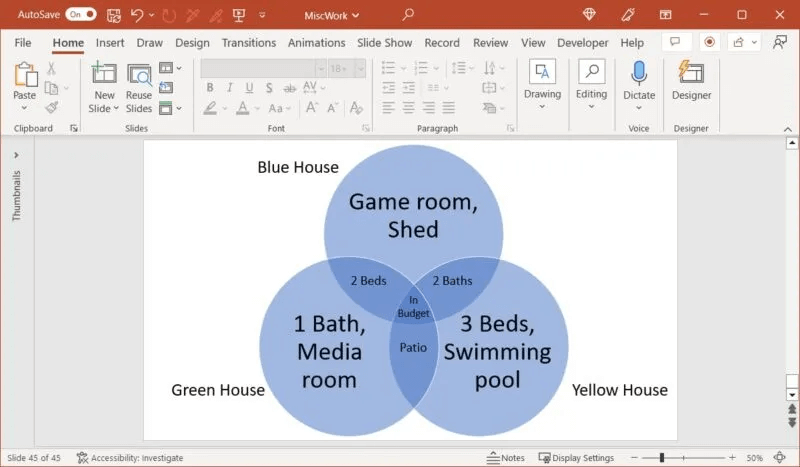
Tilføj eller fjern cirkler
Det er nemt at tilføje flere cirkler til et Venn-diagram eller fjerne en.
Tilføj en cirkel
For at tilføje en cirkel skal du gå til fanen SmartArt-design Brug rullemenuen Tilføj form For at indsætte en anden cirkel.
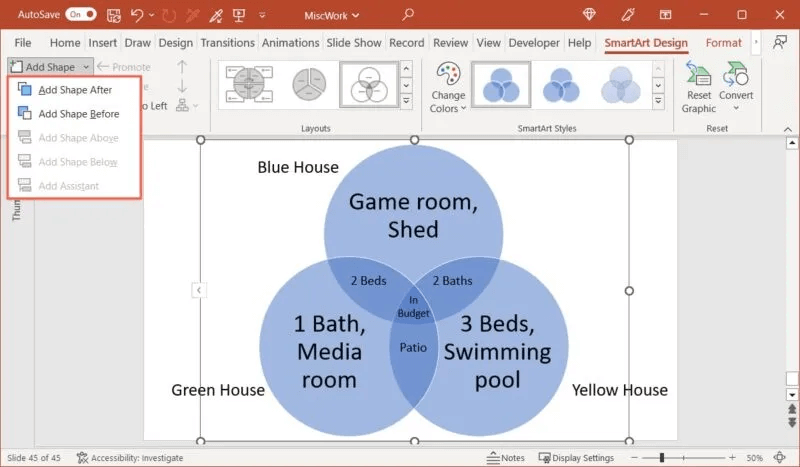
Brug i stedet tekstruden. Tryk på Indtast أو Returnering Efter det sidste element. Dette resulterer i Indsæt en ny linje Fra teksten og en anden cirkel på samme tid.
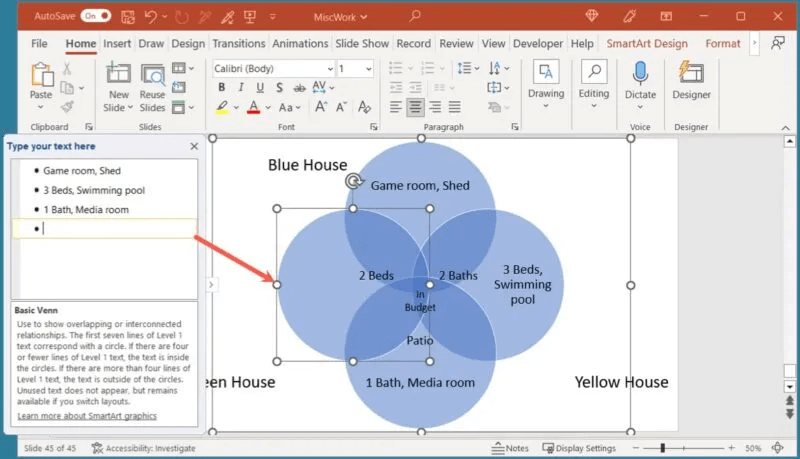
Fjern cirkel
For at fjerne en cirkel skal du markere den i diagrammet og trykke på Slet-tasten. Alternativt kan du også bruge tekstdelen til dette. Slet nøgle أو Backspace For at fjerne en linjepost, hvilket også fjerner dens cirkel.
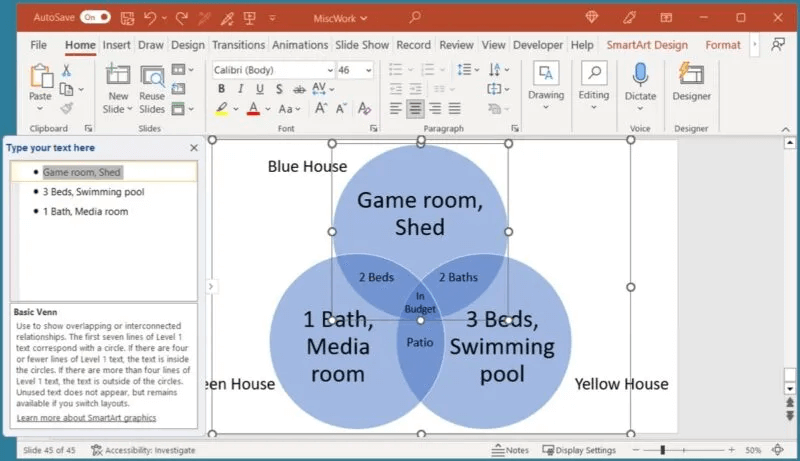
Tilpas diagrammets udseende
Ligesom andre typer diagrammer i PowerPoint kan du tilpasse farverne og stilen på dit Venn-diagram.
- Vælg diagrammet og gå til fanen SmartArt-designBrug mulighederne i afsnittet. SmartArt-stilarter.
- Brug rullemenuen "Skiftende farver" For at ændre farveskemaet.
- Brug valgboksen SmartArt-stilarter At vælge et andet design.
- Hvis du vil bruge en anden type Venn-diagram, skal du vælge en anden mulighed i boksen. "Layouter".
Sådan gemmer du et Venn-diagram som et billede
Hvis du vil beholde dit diagram til brug andre steder, skal du gemme det uden for PowerPoint-slideshowet.
Vigtigt: De tekstfelter, du tilføjer, vil ikke blive inkluderet i billedet, da de teknisk set ikke er en del af SmartArt-grafikken.
- Højreklik diagram og vælg Gem som billede.
- Vælg en placering til at gemme filen, giv den et navn, og vælg Billedformat I rullemenuen.
- Find "Gemme" Og du er klar.
Ofte stillede spørgsmål
Q1: Kan man bruge forskellige former til et Venn-diagram?
Selvom cirkler er de primære former, der bruges i Venn-diagrammer, er der ingen grund til, at du ikke kan vælge en anden form. Bare sørg for, at formerne overlapper med disse ligheder.
I PowerPoint skal du konvertere dit SmartArt-design til et sæt figurer for at ændre det. Vælg diagrammet, gå til fanen Figurer, og vælg fanen Figurer. SmartArt-design , og vælg "Konverter -> Konverter til figurer"Vælg derefter en figur, og gå til fanen . "formkoordinering" , og åbn rullemenuen. "Rediger formen." Gå til "Skift form" Vælg en ny figur fra pop op-menuen.
Q2: Kan jeg konvertere tekst til et Venn-diagram i PowerPoint?
Dette kan gøres, hvis du har en liste over elementer, du vil omdanne til et Venn-diagram, og det sparer dig for at skulle starte forfra.
Vælg dine varer, gå til fanen Hjemmeside , og klik på knappen Konverter til SmartArt-grafik I en gruppe "Afsnit". Vælg det grundlæggende Venn-diagram fra pop op-menuen, eller vælg Mere SmartArt-grafik (Kun Windows) For en anden diagramtype.
Q3: Kan jeg oprette et Venn-diagram i Microsoft Word?
Da SmartArt også er tilgængelig i Microsoft Word, kan du oprette et Venn-diagram i det program via samme proces som at oprette et Venn-diagram i Microsoft PowerPoint.
Start med at gå til fanen "Indskud" og vælg "Smartkunst" I afsnittet Illustrationer på båndet skal du vælge den ønskede type Venn-diagram.